Microsoft Edge cung cấp tính năng chụp màn hình toàn trang, giúp bạn lưu lại toàn bộ nội dung của một trang web mà không cần cài đặt phần mềm bên ngoài. Tính năng này rất hữu ích khi cần lưu tài liệu, hướng dẫn hoặc bất kỳ nội dung quan trọng nào từ trang web.
Bạn thường xuyên chụp màn hình nhưng gặp khó khăn khi muốn lưu toàn bộ trang web dài? Microsoft Edge có sẵn tính năng giúp bạn chụp toàn bộ trang mà không cần phần mềm hỗ trợ.
Cách chụp Full 1 trang Web bằng Microsoft Edge
Bước 1: Mở trang web cần chụp trên Edge
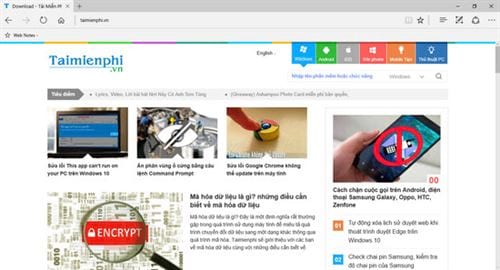
Bước 2: Nhấn vào mục Wake a Web Note (biểu tượng bút chì) phía góc phải cửa sổ trình duyệt.
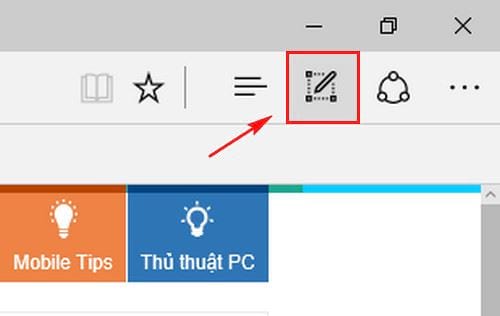
Bước 3: Nhấn Wake a Web Note, Microsoft Edge sẽ chụp toàn bộ trang web.
Sau đó, chọn biểu tượng Save và lưu ảnh vào vị trí mong muốn.

Bước 4: Bạn cũng có thể dùng các công cụ khác trong Wake a Web Note:
- Để lưu một phần trang web, nhấn biểu tượng chiếc kéo, kéo chuột chọn vùng cần chụp => Save để lưu.

- Dùng Pen hoặc Add a Type Note để ghi chú trực tiếp lên ảnh chụp.
- Dùng Highlight để đánh dấu văn bản hoặc hình ảnh quan trọng.
https://thuthuat.taimienphi.vn/cach-chup-full-1-trang-web-bang-microsoft-edge-22251n.aspx

Trên đây là cách đơn giản để chụp toàn bộ trang web bằng Microsoft Edge mà không cần cài phần mềm. Tính năng này giúp bạn lưu nội dung nhanh chóng và tiện lợi.
Nếu dùng Firefox, bạn cũng có nhiều cách để chụp trang web, như dùng công cụ có sẵn, phần mềm bên thứ ba hoặc addon hỗ trợ. Từ phiên bản Firefox 57, trình duyệt đã tích hợp sẵn tính năng này, giúp bạn thao tác nhanh hơn.